问题
处理组策略失败。Windows 无法应用组策略对象 LDAP://CN=Machine,CN={31B2F340-016D-11D2-945F-00C04FB984F9},CN=Policies,CN=System,DC=avanza,DC=com 的基于注册表的策略设置。只有解决此事件后才会解决组策略设置。有关导致失败的文件名和路径的详细信息,请查看事件详细信息。
解决方案
您好!我们了解到您关于Windows 7组策略的问题,您可以尝试以下方案进行操作,看看是否可行:
在管理员命令提示符下键入以下命令:这里需要三个命令配合完成,首先可以重置用户策略(执行后无说明):rd /s /q "%windir%\System32\GroupPolicyUsers"然后可以重置本地组策略,包括计算机配置和用户配置(执行后无说明):rd /s /q "%windir%\System32\GroupPolicy"这两个执行之后,使用如下强制更新命令让上述重置操作生效(执行成功后会有提示):gpupdate /force
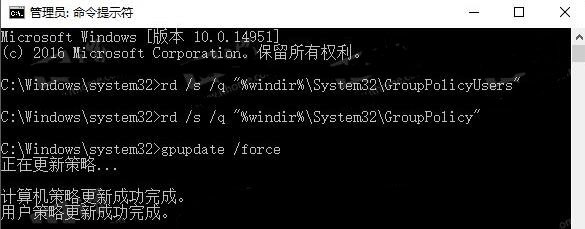





















 3296
3296











 被折叠的 条评论
为什么被折叠?
被折叠的 条评论
为什么被折叠?








